GIMP — безкоштовна і досить гарна альтернатива Photoshop. Інтерфейс програми не найкращий і не найсучасніший, але в ньому є всі інструменти, які можна знайти в Photoshop.
GIMP має ті ж інструменти, що й Photoshop, але багато його інструментів працюють по-різному, а робочий процес інший. Незважаючи на однакові інструменти, є помітна різниця між двома програмами.
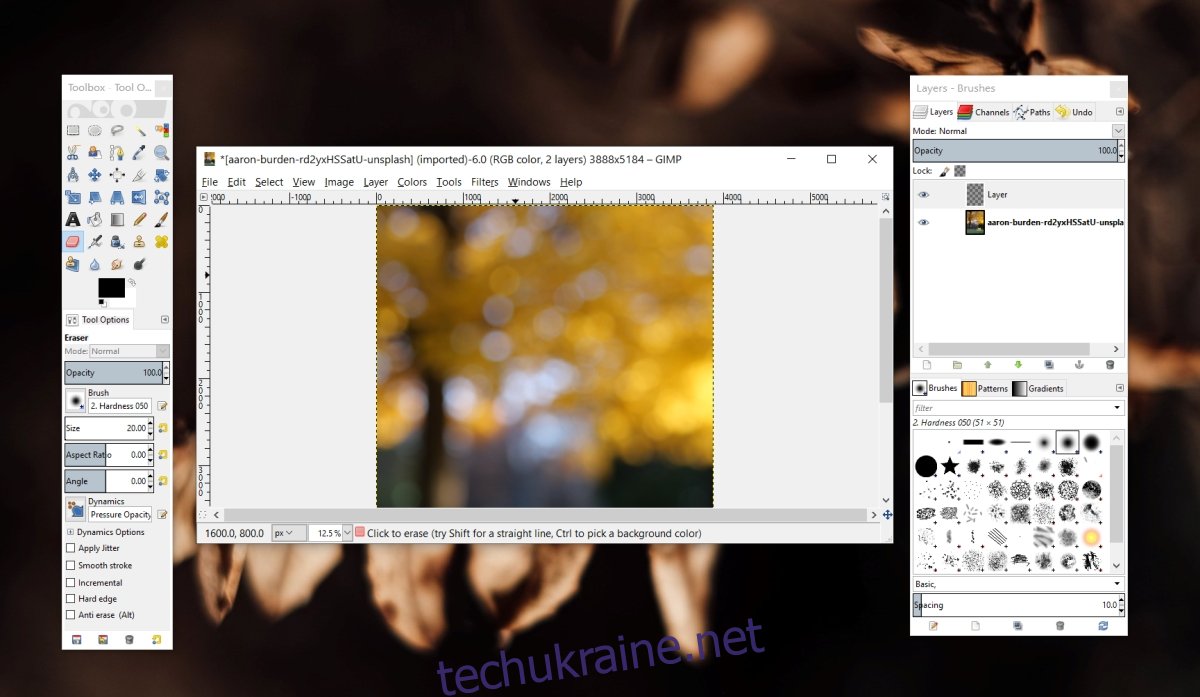
Гумка GIMP не працює
GIMP має інструмент гумки, який, як і всі інструменти гумки в редакторі зображень, може видалити частину зображення, на якій він використовується. Його можна використовувати, щоб видалити виділену частину зображення, стерти частину замаскованого шару або просто видалити будь-який випадковий рядок або елемент.
Інструмент гумки в GIMP простий, але якщо у вас виникли проблеми з його роботою та стерти частину зображення, спробуйте наступні виправлення.
1. Виберіть шар
Інструменти GIMP не вибирають автоматично шар, на якому вони використовуються. Якщо шар не вибрано, інструмент зазвичай не працюватиме. Деякі ефекти або інструменти можуть працювати, наприклад, зміна розміру полотна, але більшість інструментів не працюватимуть, якщо ви не вкажете їм, з яким шаром працювати.
Відкрийте зображення в GIMP.
У рядку меню перейдіть до Windows>Нещодавно закриті доки>Шари.
У вікні шарів виберіть шар. Вибраний шар має синє виділення.
Використовуйте інструмент гумки, щоб видалити частину зображення.
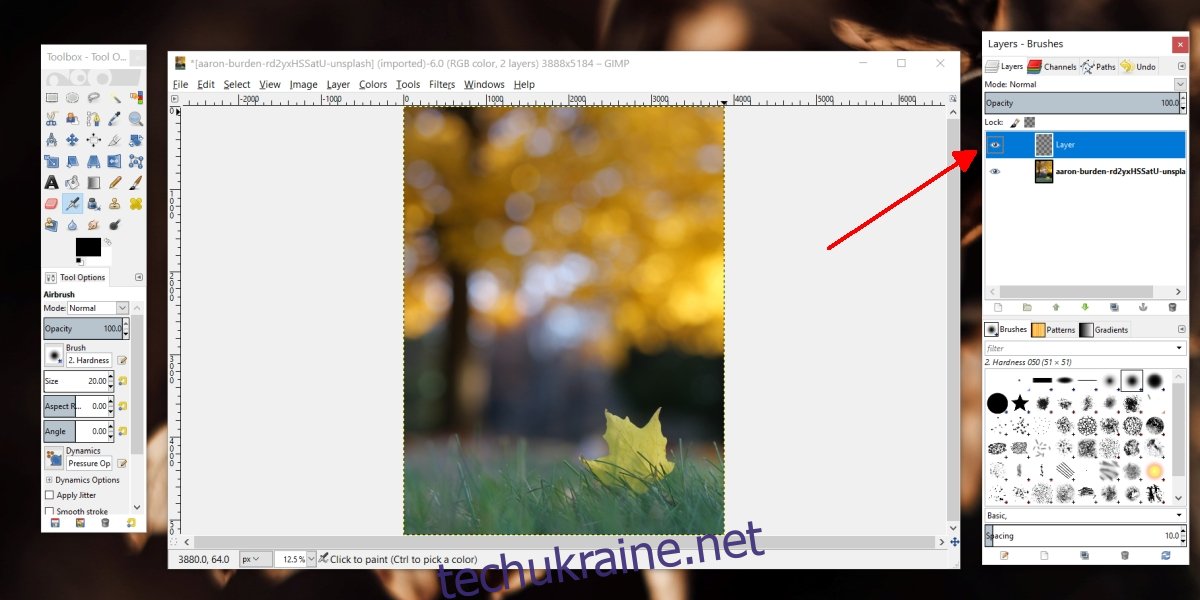
2. Скасуйте виділення всіх
Можливо, ви виділили невелику частину зображення, тобто виділення активне, і ви про це не знаєте. Інструмент гумки не працюватиме ніде, крім вибраної частини.
Торкніться комбінації клавіш Shift+Ctrl+A, щоб скасувати вибір.
Виберіть шар.
Використовуйте інструмент гумки.
3. Розблокуйте шар
Заблокований шар запобігає внесенню в нього будь-яких змін.
Перейдіть до вікна шарів.
Виберіть шар, який потрібно стерти.
Угорі переконайтеся, що піктограми поруч із пунктом Блокування: не вибрані.
Якщо піктограми вибрано, клацніть їх, щоб скасувати вибір піктограми.
Використовуйте інструмент гумки.
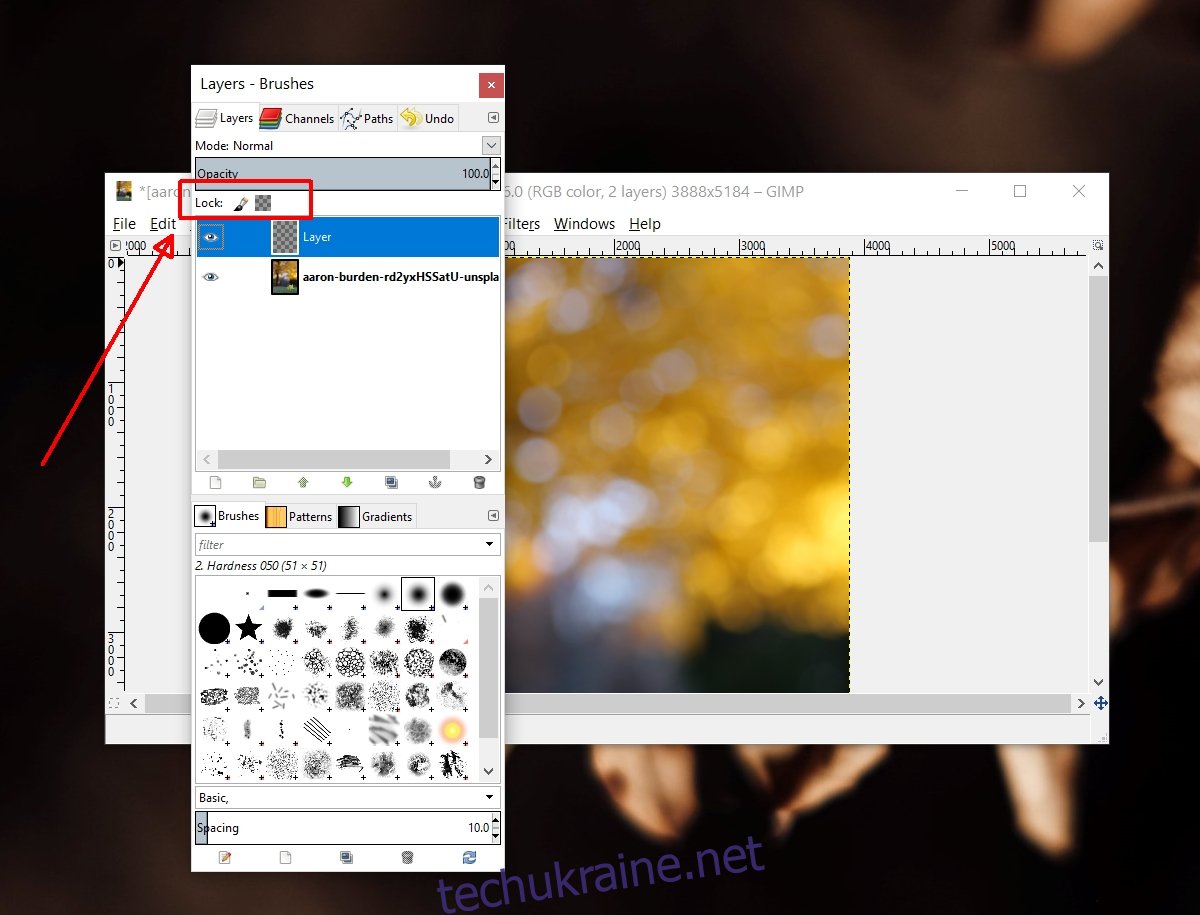
4. Додайте альфа-канал
Якщо ви використовуєте інструмент гумки і бачите, що під стертою частиною замість прозорого фону з’являється суцільний колір, це означає, що ваше зображення/файл не має прозорості. Вам потрібно додати альфа-канал, щоб додати прозорість у GIMP.
Відкрийте зображення в GIMP.
Клацніть правою кнопкою миші шар у вікні «Шари».
У контекстному меню виберіть Додати альфа-канал.
Використовуйте інструмент гумки.
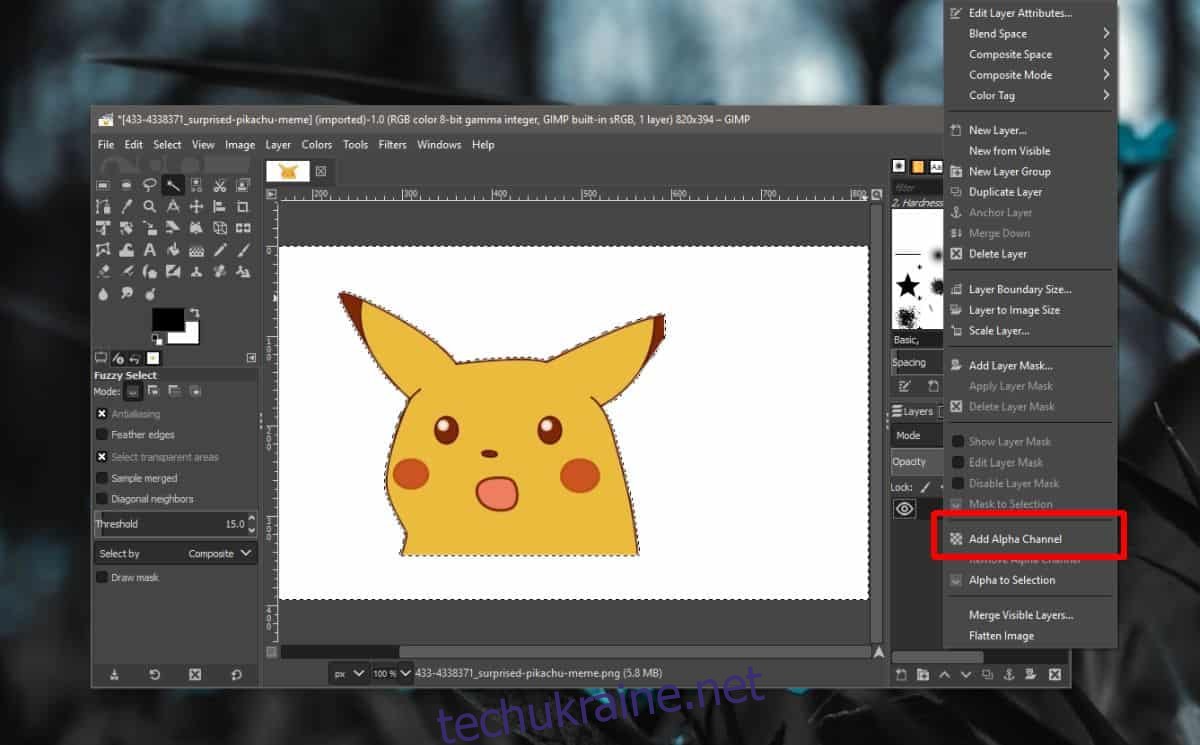
5. Налаштування інструменту гумки
Гумка – це не завжди суцільний пензлик з круглим кінчиком. Для цього можна використовувати всілякі кисті і різного ступеня жорсткості. Налаштування інструмента гумки можуть заважати стерти зображення.
Виберіть інструмент гумки з панелі інструментів.
Переконайтеся, що непрозорість дорівнює 100%.
Встановіть твердість на 100%.
Спробуйте стерти зараз.
Якщо це все одно не працює, скористайтеся кнопкою скидання, щоб скинути налаштування інструмента стирання.
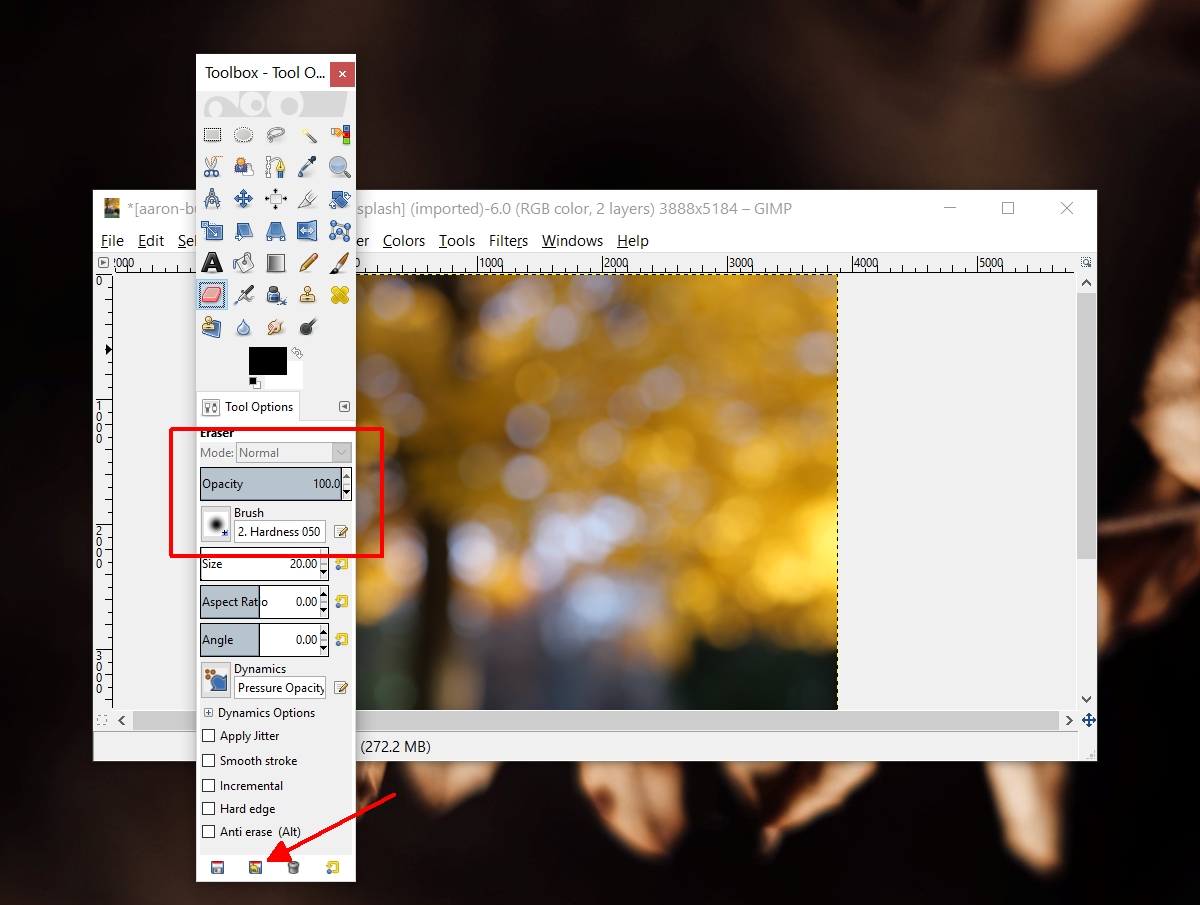
Висновок
Інструмент гумки простий у тому, що він робить, але сам інструмент має налаштування, які можуть зменшити його вплив під час використання, наприклад, якщо твердість встановлена на низьке значення, інструмент стирання буде імітувати дуже легкий тиск, створюючи враження, що він не працює. Перегляньте налаштування інструмента та переконайтеся, що точка пензля налаштована на стирання так, як вам потрібно.
